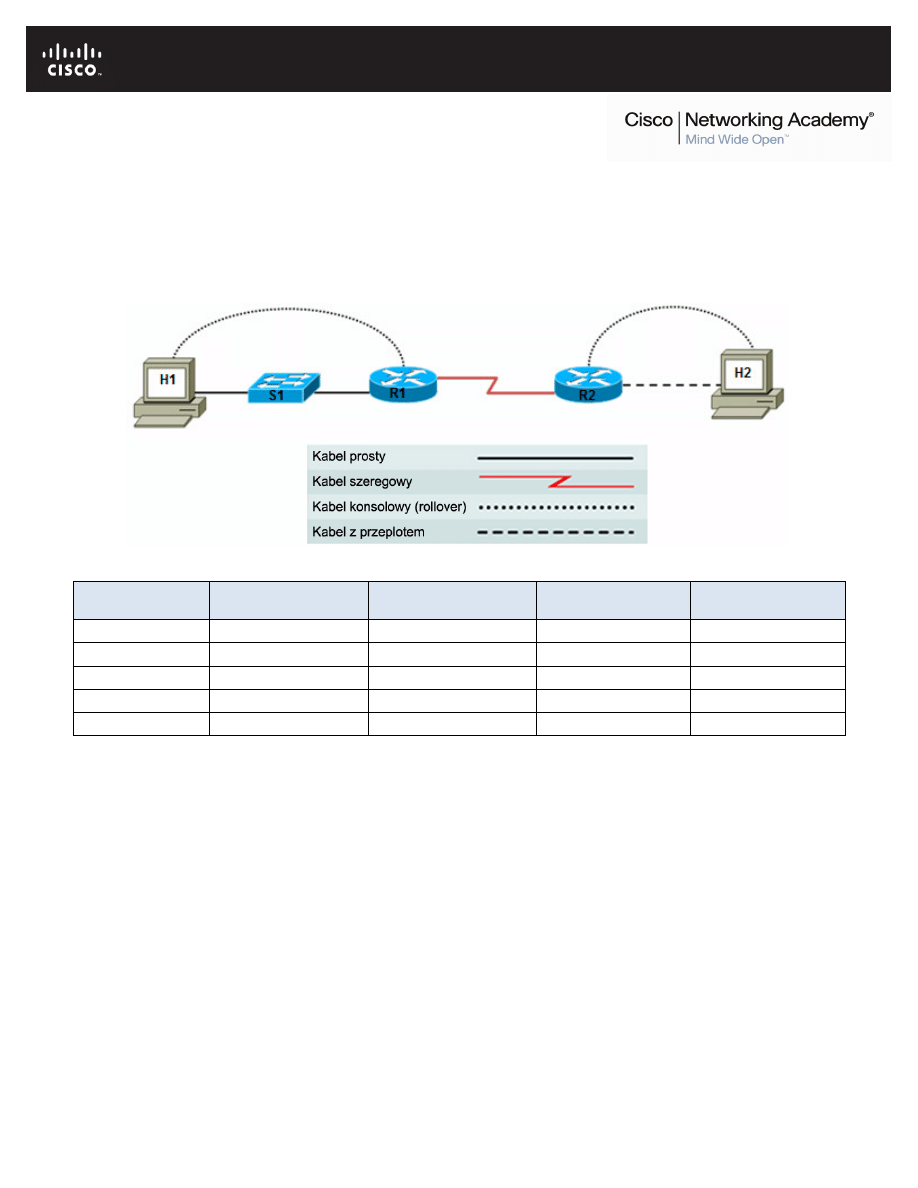
All contents are Copyright © 1992–2009 Cisco Systems, Inc. All rights reserved. This document is Cisco Public Information.
Strona 1 z 7
CCNA Discovery
Praca w małym i średnim przedsiębiorstwie lub dla ISP
Laboratorium 6.1.5 Konfiguracja oraz weryfikacja protokołu RIP
Urządzenie
Nazwa hosta
Interfejs
Adres IP
Maska podsieci
R1
R1
Serial 0/0/0 (DCE)
172.17.0.1
255.255.255.224
Fast Ethernet 0/0
172.16.0.1
255.255.255.0
R2
R2
Serial 0/0/0 (DTE)
172.17.0.2
255.255.255.224
Fast Ethernet 0/0
172.18.0.1
255.255.255.0
Cele
•
Opanowanie umiejętności implementacji protokółu RIP oraz weryfikacji, czy informacje o trasach do
sieci są wymieniane dynamicznie.
Wprowadzenie i przygotowanie
RIP jest jednym najczęściej używanych i szeroko wspomaganych protokołów routingu w przemyśle
sieciowym. Wiedza na temat protokołu RIP oraz jego konfiguracji za pomocą lini poleceń Cisco IOS jest
podstawą sukcesu. W tym laboratorium, zbudujesz sieć składającą się z wielu routerów oraz użyjesz protokół
RIP do automatycznego rozgłaszania tras, tak aby hosty w zdalnych sieciach mogły komunikować się między
sobą.
Należy zestawić sieć podobną do przedstawionej na rysunku powyżej. Można użyć dowolnych routerów
spełniających wymagania dotyczące interfejsów przedstawionych na rysunku, takich jak routery serii 800,
1600, 1700, 2500, 2600 lub ich kombinacje. Tabela na końcu tego dokumentu umożliwia prawidłowe
określenie identyfikatorów interfejsu, które należy zastosować w zależności od sprzętu znajdującego się
w laboratorium. Zależnie od modelu routera, wynik może być różny od wyniku w laboratorium. Opisane
poniżej czynności należy wykonać na każdym routerze, chyba że instrukcja mówi inaczej.
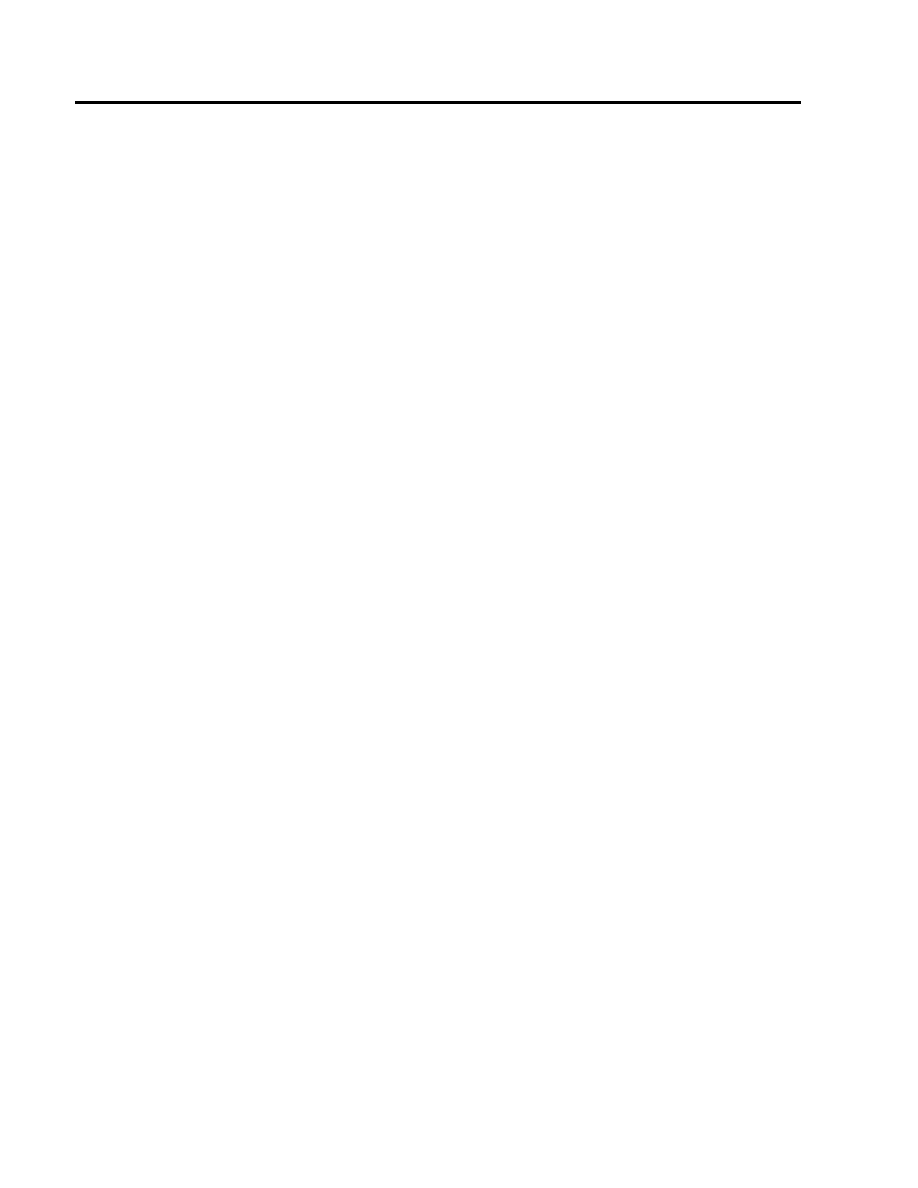
CCNA Discovery
Praca w małym i średnim przedsiębiorstwie lub dla ISP
All contents are Copyright © 1992–2009 Cisco Systems, Inc. All rights reserved. This document is Cisco Public Information.
Strona 2 z 7
Na hostach H1 oraz H2, uruchom program HyperTerminal i nawiąż z nich połączenie do każdego routera.
Uwaga: Upewnij się, czy konfiguracje routerów oraz przełączników zostały skasowane. Instrukcja usuwania
konfiguracji została dostarczona w podręczniku do laboratorium, zlokalizowanym w Academy Connection
w sekcji Tools. Skontaktuj się z instruktorem, jeżeli nie jesteś pewien jak to zrobić.
Wymagane wyposażenie
Wymagane jest następujące wyposażenie:
•
Dwa routery, każdy z interfejsem Ethernet oraz szeregowym. Powinny to być routery bez SDM'a,
ponieważ wymagana konfiguracja SDM jest usuwana wraz z konfiguracją startup-config.
•
Dwa komputery z systemem Windows XP
•
Dwa kable proste kategorii 5 (H1 podłączony do przełącznika oraz przełącznik podłączony do R1)
•
Krzyżowy kabel Ethernet kategorii 5 (H2 do routera R2)
•
Kabel szeregowy
•
Kable konsolowe (z hosta H1 oraz H2 do routera R1 oraz R2)
•
Dostęp do linii poleceń hosta H1 oraz H2
•
Dostęp do konfiguracji sieci TCP/IP hosta H1 oraz H2
Krok 1: Zbudowanie sieci i skonfigurowanie routerów.
a. Zbuduj sieć w oparciu o diagram topologii
b. W trybie konfiguracji globalnej, skonfiguruj nazwy hostów oraz interfejsy zgodnie z zamieszczoną
tabelą.
Uwaga: Zajrzyj do Laboratorium 5.3.5 jeżeli masz problemy z podstawową konfiguracją routera.
W laboratorium tym znajdziesz informacje o używaniu Cisco IOS CLI.
Krok 2: Konfiguracja hostów.
a. Skonfiguruj adres IP, maskę podsieci oraz domyślną bramę hosta H1 tak, aby były zgodne z adresem
IP interfejsu Fast Ethernet routera R1 (172.16.0.1/24).
Konfiguracja IP hosta H1:
Adres IP: 172.16.0.2
Maska podsieci: 255.255.255.0
Brama domyślna: 172.16.0.1
b. Skonfiguruj adres IP, maskę podsieci oraz domyślną bramę hosta H2 tak, aby były zgodne z adresem
IP interfejsu Fast Ethernet routera R2 (172.18.0.1/24).
Konfiguracja IP hosta H2:
Adres IP: 172.18.0.2
Maska podsieci: 255.255.255.0
Brama domyślna: 172.18.0.1
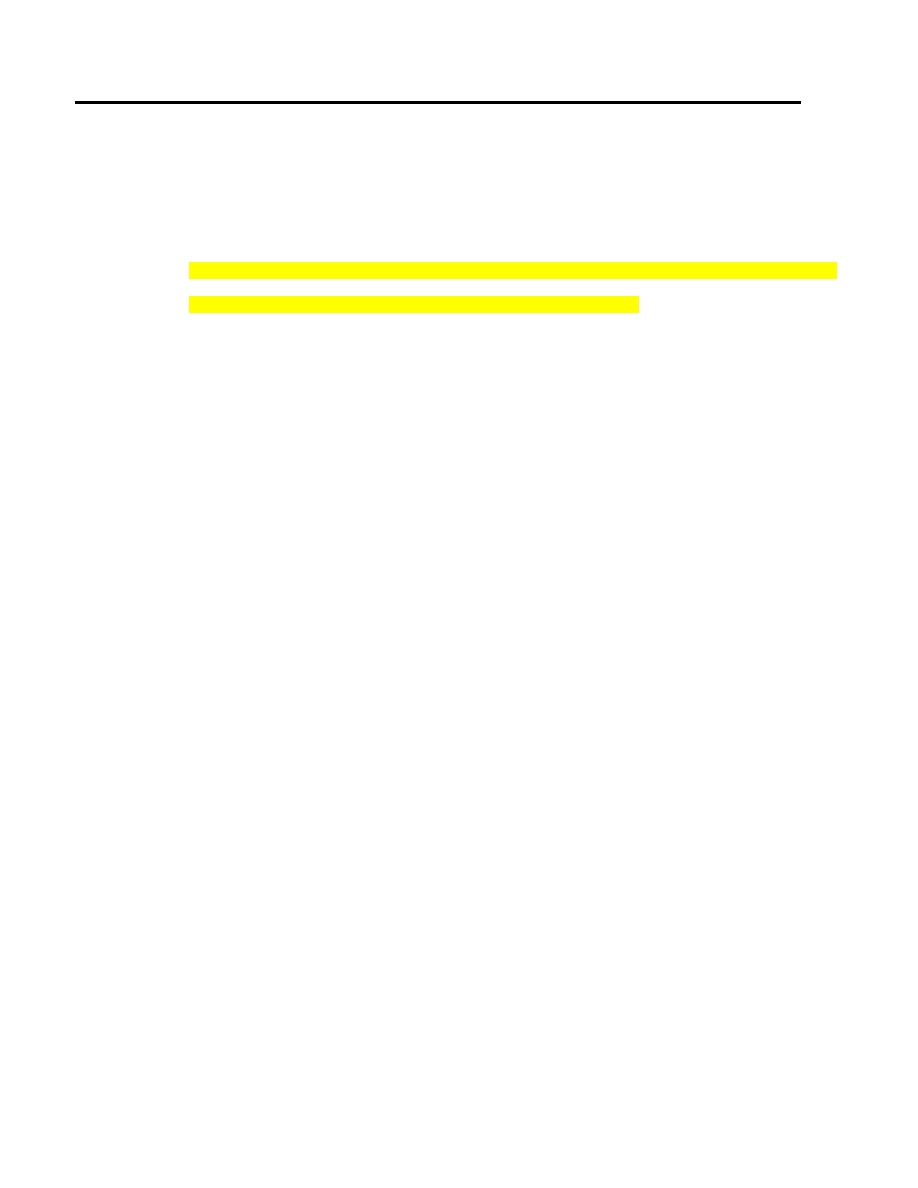
CCNA Discovery
Praca w małym i średnim przedsiębiorstwie lub dla ISP
All contents are Copyright © 1992–2009 Cisco Systems, Inc. All rights reserved. This document is Cisco Public Information.
Strona 3 z 7
Krok 3: Sprawdzenie tablicy routingu routera R1
a. Wyświetl tablicę routingu IP za pomocą polecenia
show ip route.
R1>show ip route
<wyniki pominięto>
Gateway of last resort is not set
172.16.0.0/24
is
subnetted,
1
subnets
C
172.16.0.0
is
directly
connected,
FastEthernet0/0
172.17.0.0/27
is
subnetted,
1
subnets
C 172.17.0.0 is directly connected, Serial0/0/0
b. Jakie jest znaczenie litery "C" po lewej stronie przy wpisach dotyczących sieci 172.16.0.0 oraz
172.17.0.0 w tablicy routingu?
__________________________________________________________________________
c. Czy istnieje trasa w tablicy routingu routera R1 do sieci 172.18.0.0 routera R2? ______ Dlaczego?
______________________________________________________________________________
Krok 4: Testowanie połączeń end-to-end.
a. Z linii poleceń R1, uruchom polecenie ping do interfejsu Fast Ethernet routera R2.
R1#ping 172.18.0.1
Czy polecenia ping zakończyły się sukcesem? ____
b. Z linii poleceń H1, uruchom polecenie ping do hosta H2 (z sieci 172.16.0.2 do sieci 172.18.0.2).
C:\>ping 172.18.0.2
Czy polecenia ping zakończyły się sukcesem? _____
c. Dlaczego polecenia ping się nie powiodły?
___________________________________________________
_______________________________________________________________________________
Krok 5: Konfiguracja protokołu routingu na routerach.
Istnieją dwie wersje protokołu RIP: wersja 1 oraz 2. Przy konfiguracji protokołu RIP ważnym jest określenie
wersji 2 (RIPv2), ponieważ jest ona najnowszą wersją. Niektóre routery ustawione są domyślnie na RIPv2,
lecz w tym przypadku nie należy z góry zakładać, że tak właśnie jest.
a. W trybie konfiguracji globalnej, wprowadź następujące polecenia na routerze R1.
R1(config)#router rip
R1(config-router)#version 2
R1(config-router)#network 172.16.0.0
R1(config-router)#network 172.17.0.0
R1(config-router)#exit
R1(config)#exit
b. Zapisz konfigurację routera R1.
R1#copy running-config startup-config
c. W trybie konfiguracji globalnej, wprowadź następujące polecenia na routerze R2.
R2(config)#router rip
R2(config-router)#version 2
R2(config-router)#network 172.17.0.0
R2(config-router)#network 172.18.0.0
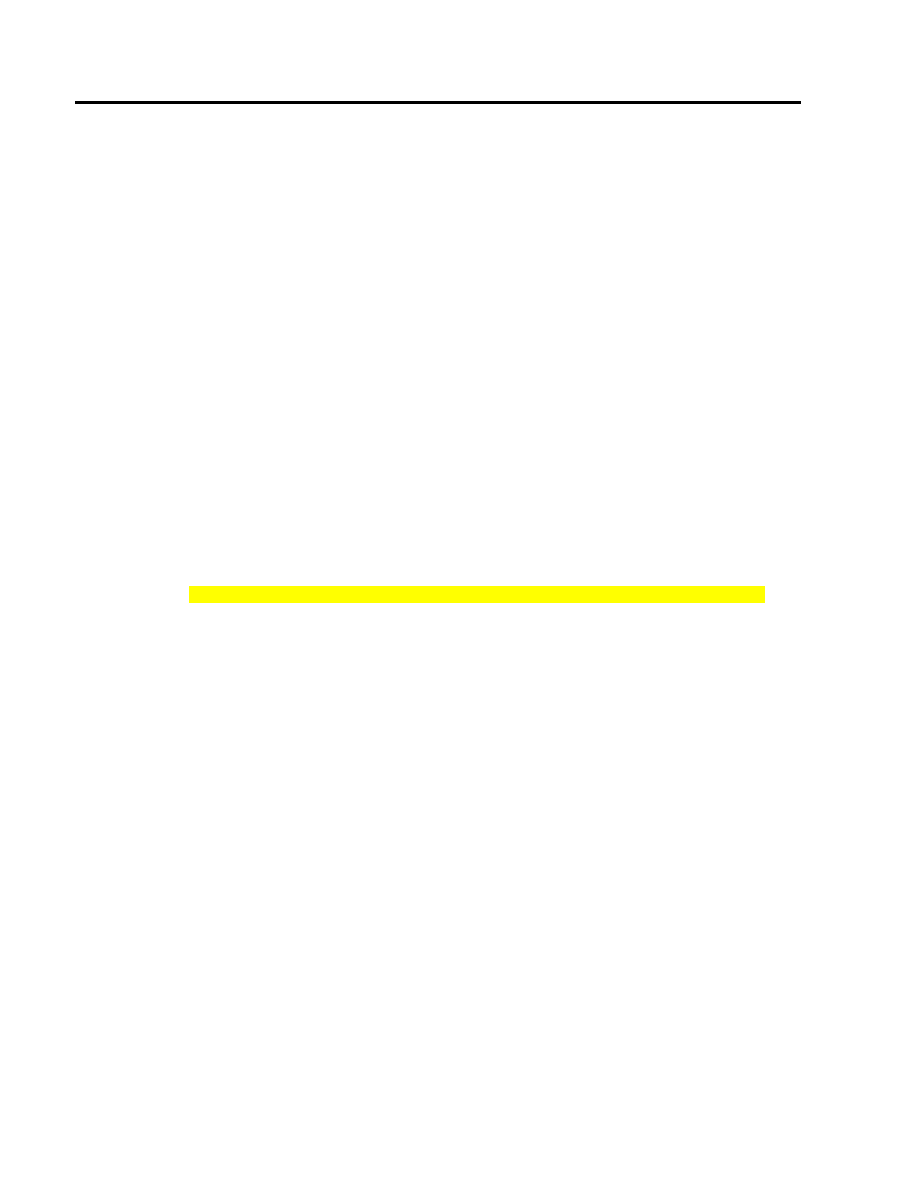
CCNA Discovery
Praca w małym i średnim przedsiębiorstwie lub dla ISP
All contents are Copyright © 1992–2009 Cisco Systems, Inc. All rights reserved. This document is Cisco Public Information.
Strona 4 z 7
R2(config-router)#exit
R2(config)#exit
d. Zapisz konfigurację routera R2.
R2#copy running-config startup-config
Krok 6: Wyświetlenie tablicy routingu dla każdego routera.
a. W trybie uprzywilejowanym, używając polecenia
show ip route prześledź wpisy w tablicy routingu
R1.
R1#show ip route
Codes: C - connected, S - static, I - IGRP, R - RIP, M - mobile, B -
BGP
D - EIGRP, EX - EIGRP external, O - OSPF, IA - OSPF inter area
N1 - OSPF NSSA external type 1, N2 - OSPF NSSA external type 2
E1 - OSPF external type 1, E2 - OSPF external type 2, E - EGP
i - IS-IS, L1 - IS-IS level-1, L2 - IS-IS level-2, ia - IS-IS
inter area
* - candidate default, U - per-user static route, o - ODR
P - periodic downloaded static route
Gateway of last resort is not set
172.16.0.0/24
is
subnetted,
1
subnets
C
172.16.0.0
is
directly
connected,
FastEthernet0/0
172.17.0.0/27
is
subnetted,
1
subnets
C
172.17.0.0
is
directly
connected,
Serial0/0/0
R 172.18.0.0/16 [120/1] via 172.17.0.2, 00:00:02, Serial0/0/0
b. Które sieci widnieją w tablicy routingu R1?
__________________________________________________________________________
__________________________________________________________________________
c. Jakie jest znaczenie litery ''R'' znajdującej się po lewej stronie wpisów dotyczących sieci 172.18.0.0
w tablicy routingu?
__________________________________________________________________________
d. Co oznacza "via 172.17.0.2" dla tej trasy?
__________________________________________________________________________
e. Co oznacza "Serial0/0/0" dla tej trasy?
__________________________________________________________________________
f.
Prześledź wpisy w tablicy routingu routera R2.
R2#show ip route
Codes: C - connected, S - static, I - IGRP, R - RIP, M - mobile, B - BGP
D - EIGRP, EX - EIGRP external, O - OSPF, IA - OSPF inter area
N1 - OSPF NSSA external type 1, N2 - OSPF NSSA external type 2
E1 - OSPF external type 1, E2 - OSPF external type 2, E - EGP
i - IS-IS, L1 - IS-IS level-1, L2 - IS-IS level-2, ia - IS-IS inter
area
* - candidate default, U - per-user static route, o - ODR
P - periodic downloaded static route
Gateway of last resort is not set
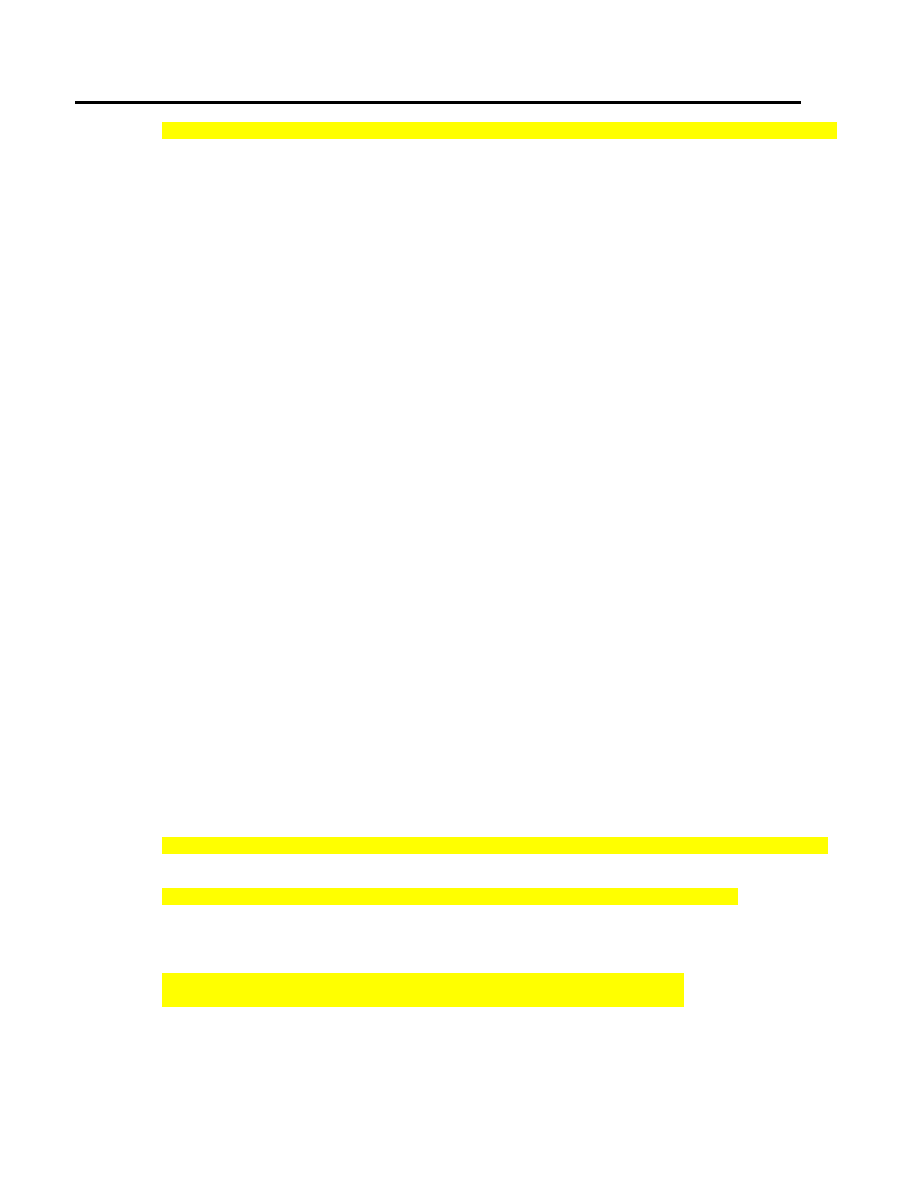
CCNA Discovery
Praca w małym i średnim przedsiębiorstwie lub dla ISP
All contents are Copyright © 1992–2009 Cisco Systems, Inc. All rights reserved. This document is Cisco Public Information.
Strona 5 z 7
R 172.16.0.0/16 [120/1] via 172.17.0.1, 00:00:05, Serial0/0/0
172.17.0.0/27
is
subnetted,
1
subnets
C
172.17.0.0
is
directly
connected,
Serial0/0/0
172.18.0.0/24
is
subnetted,
1
subnets
C 172.18.0.0 is directly connected, FastEthernet0/0
g. Jakie sieci znajdują się w tablicy routingu R2?
__________________________________________________________________________
__________________________________________________________________________
Krok 7: Testowanie połączeń end-to-end.
a. Z linii poleceń R1, uruchom polecenie ping do interfejsu Fast Ethernet routera R2.
R1#ping 172.18.0.1
Czy polecenia ping zakończyły się sukcesem? ____
b. Z linii poleceń H1, uruchom polecenie ping do hosta H2 (z sieci 172.16.0.2 do sieci 172.18.0.2).
C:\> ping 172.18.0.2
c. Czy polecenia ping zakończyły się sukcesem? ____
Jeśli odpowiedź na któreś z powyższych pytań jest przecząca, znajdź błąd w konfiguracji routerów
i wyeliminuj go. Następnie wykonuj polecenia ping, aż odpowiedzi na oba pytania będą twierdzące.
Upewnij się czy nie ma fizycznych problemów z okablowaniem oraz złych połączeń, sprawdź również czy
używasz właściwych typów kabli.
d. Dlaczego polecenia ping tym razem zakończyły się sukcesem?
_______________________________________________
Krok 8: Używanie debug do obserwacji komunikacji RIP.
Używając polecenia
debug ip rip można zobaczyć komunikację oraz proces wymiany informacji między
routerami w czasie rzeczywistym.
Uwaga: Uruchomienie polecenia debug znacząco obciąża procesor routera. Jeżeli to możliwe w sieciach
produkcyjnych nie używaj polecenia debug.
a. Na routerze R1 uruchom polecenie
debug ip rip z trybu uprzywilejowanego. Prześledź wymianę tras
pomiędzy routerami. Wynik powinien być podobny do tego który pokazano tutaj.
R1#debug ip rip
RIP protocol debugging is on
R1#
00:51:28: RIP: sending v2 update to 224.0.0.9 via Serial0/0/0 (172.17.0.1)
00:51:28: RIP: build update entries
00:51:28: 172.16.0.0/16 via 0.0.0.0, metric 1, tag 0
00:51:49: RIP: received v2 update from 172.17.0.2 on Serial0/0/0
00:51:49: 172.18.0.0/16 via 0.0.0.0 in 1 hops
00:51:57: RIP: sending v2 update to 224.0.0.9 via FastEthernet0/0
(172.16.0.1)
00:51:57: RIP: build update entries
00:51:57: 172.17.0.0/16 via 0.0.0.0, metric 1, tag 0
00:51:57: 172.18.0.0/16 via 0.0.0.0, metric 2, tag 0
b. Uruchom komendę
undebug all w celu zatrzymania wszystkich opcji debugowania.
R1#undebug all
All possible debugging has been turned off
R1#
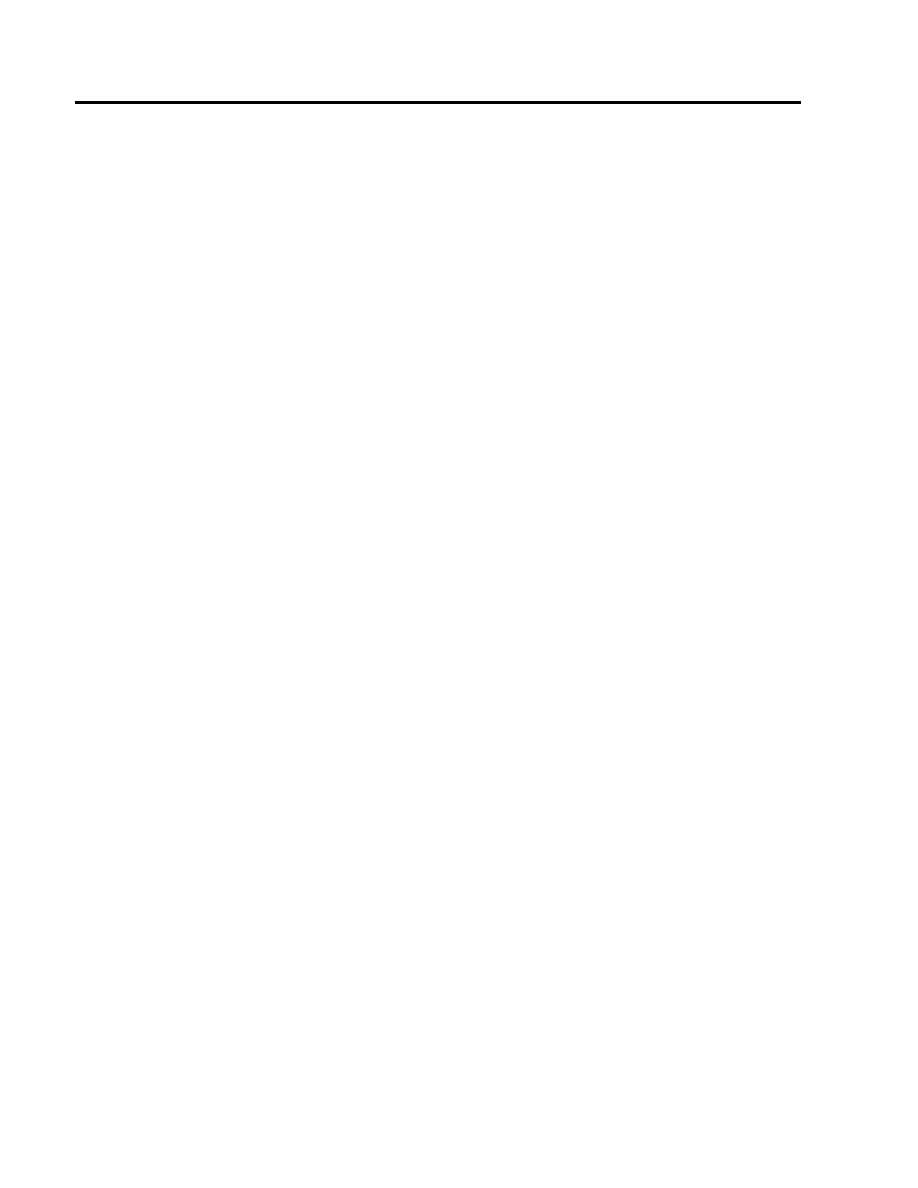
CCNA Discovery
Praca w małym i średnim przedsiębiorstwie lub dla ISP
All contents are Copyright © 1992–2009 Cisco Systems, Inc. All rights reserved. This document is Cisco Public Information.
Strona 6 z 7
c. Przez które interfejsy są wymieniane informacje o trasach? ________________
d. Dlaczego trasa do 172.17.0.0 ma metrykę 1, a trasa 172.18.0.0 ma metrykę 2?
______________________________________________________________________________
e. Wyloguj się wpisując
exit następnie wyłącz router.
Krok 9: Do przemyślenia
a. Co by się stało z tablicą routingu R1 gdyby sieć Ethernet na routerze R2 została wyłączona?
________________________________________________________________________________
b. Co by się stało gdyby na R1 skonfigurowano RIPv1, a na R2 RIPv2?
________________________________________________________________________________
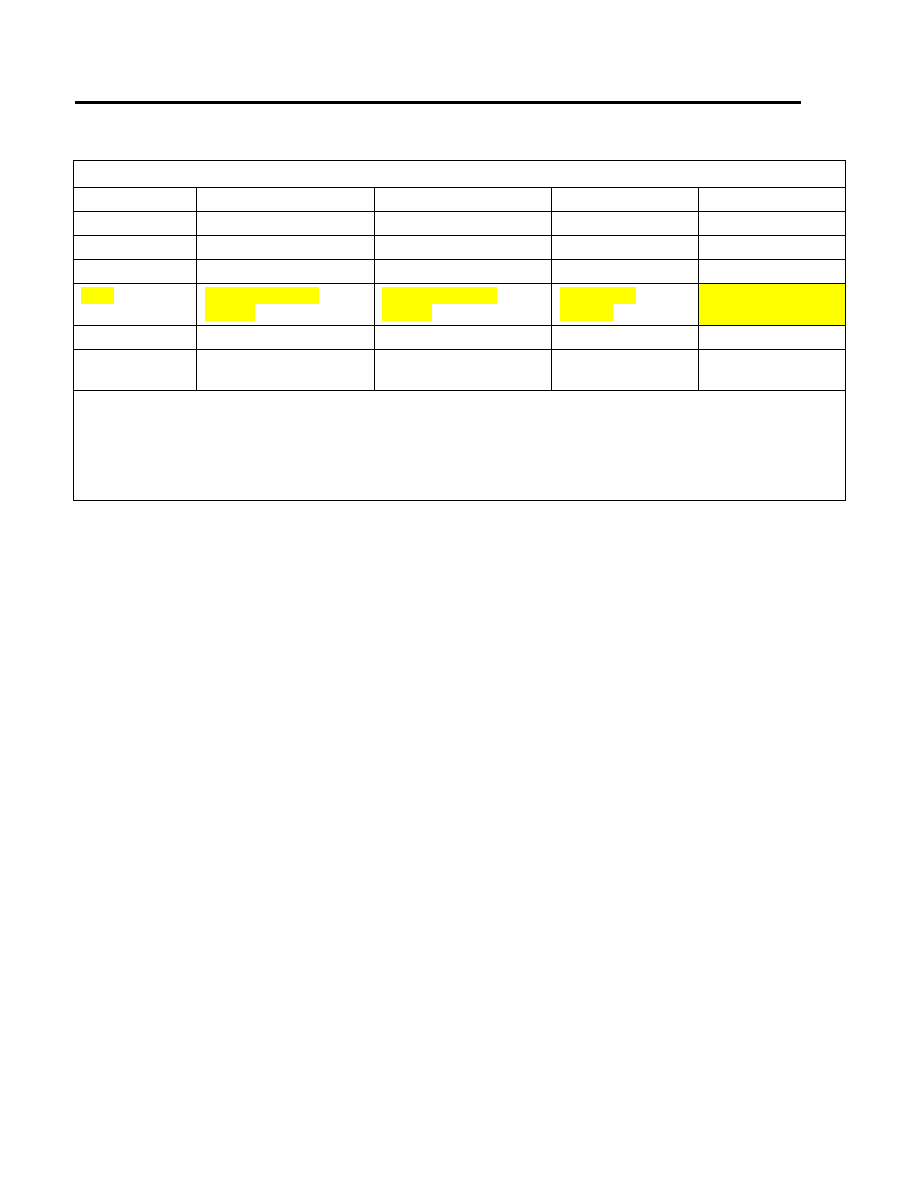
CCNA Discovery
Praca w małym i średnim przedsiębiorstwie lub dla ISP
All contents are Copyright © 1992–2009 Cisco Systems, Inc. All rights reserved. This document is Cisco Public Information.
Strona 7 z 7
Interfejsy routera - tabela podsumowująca
Interfejsy routera – podsumowanie
Model routera
Interfejs Ethernet #1
Interfejs Ethernet #2
Interfejs Serial #1
Interfejs Serial #2
800 (806)
Ethernet 0 (E0)
Ethernet 1 (E1)
1600
Ethernet 0 (E0)
Ethernet 1 (E1)
Serial 0 (S0)
Serial 1 (S1)
1700
Fast Ethernet 0 (FA0)
Fast Ethernet 1 (FA1)
Serial 0 (S0)
Serial 1 (S1)
1800
Fast Ethernet 0/0
(FA0/0)
Fast Ethernet 0/1
(FA0/1)
Serial 0/0/0
(S0/0/0)
Serial 0/0/1
(S0/0/1)
2500
Ethernet 0 (E0)
Ethernet 1 (E1)
Serial 0 (S0)
Serial 1 (S1)
2600
Fast Ethernet 0/0
(FA0/0)
Fast Ethernet 0/1
(FA0/1)
Serial 0/0 (S0/0)
Serial 0/1 (S0/1)
Uwaga: Aby zapoznać się dokładnie z konfiguracją routera, należy przyjrzeć się jego interfejsom. Interfejs określa
typ routera oraz ile interfejsów posiada router. Nie ma sposobu na skuteczne opisanie wszystkich kombinacji
konfiguracji dla każdej klasy routera. Podano jedynie identyfikatory możliwych kombinacji interfejsów w
urządzeniu. W tabeli nie podano żadnych innych rodzajów interfejsów, mimo iż dany router może być w nie
wyposażony. Przykładem może być interfejs ISDN BRI. Informacja w nawiasach jest rozpoznawalnym skrótem,
którego można używać w poleceniach IOS w celu odwołania się do interfejsu.
Wyszukiwarka
Podobne podstrony:
Konfiguracja i weryfikacja RIP
9 5 2 7 Lab Konfiguracja i weryfikacja list kontroli dostępu w IPv6
9 3 2 13 Lab Konfiguracja i weryfikacja rozszerzonych list dostępu
Weryfikacja hipotez statystycznych
Chemia wyklad I i II (konfiguracja wiÄ…zania Pauling hybrydyzacja wiazania pi i sigma)
07 Konfiguracja
Cwiczenie 12 Konfigurowanie i testowanie VPN (PPTP)
Konfiguracja pamięci mikrokontrolera 8051 dla programów napisanych w języku C
Asertywnosc I Sztuka Celnej Rip Nieznany
1.1.6 Opis i konfiguracja zestawu protokołów TCPIP, 1.1 Nawiązywanie połączenia z Internetem
SK-cw3 2h Konfigurowanie sieci WLAN, Sieci Komputerowe
KONFIGURACJA KROTNICY SDH SPRAWOZDANIE
Konfiguracja napędów optycznych
KONFIGURACJA KROTNICY SDH SPRAWOZDANIE
DNS konfiguracja serwera
więcej podobnych podstron